LENOVO MIIX 700 User Manual [nl]
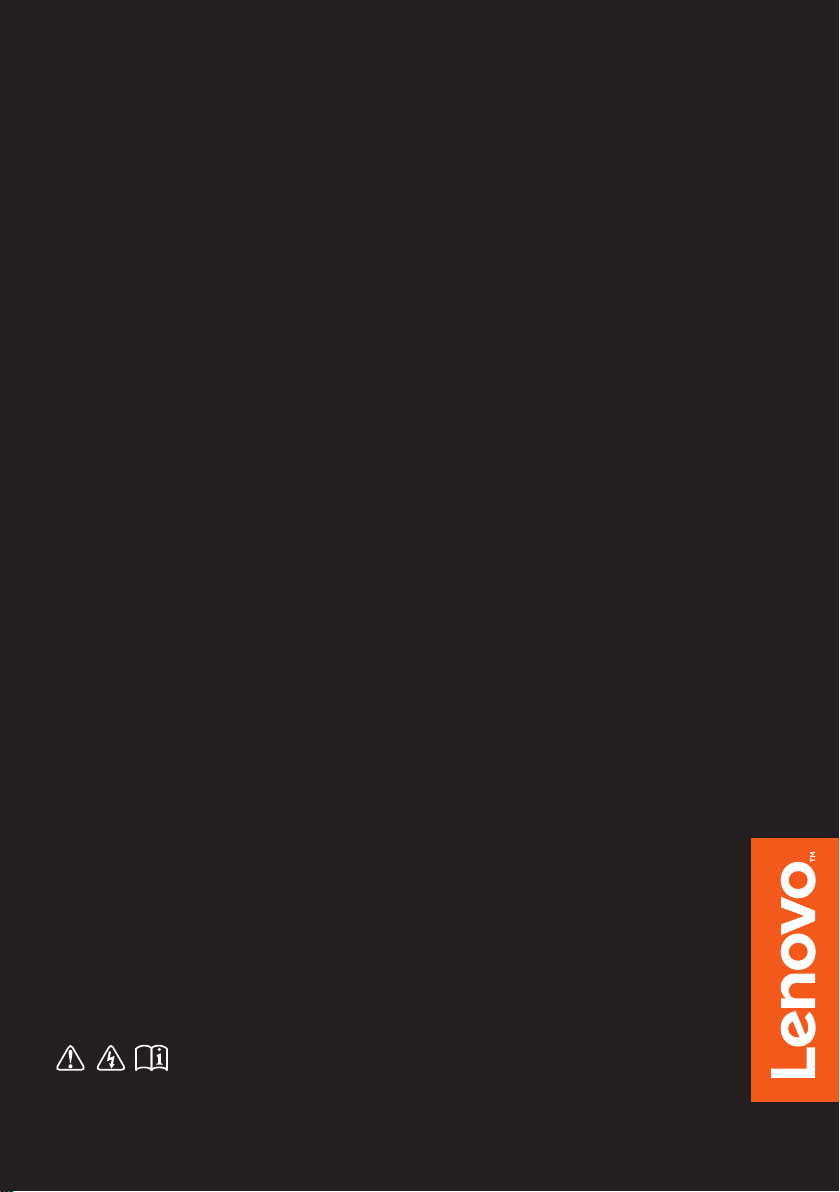
Lenovo ideapad
MIIX 700-12ISK
Gebruikershandleiding
Lees de veiligheidsaanwijzingen en belangrijke tips in de bijgeleverde
handleidingen voordat u uw computer in gebruik neemt.
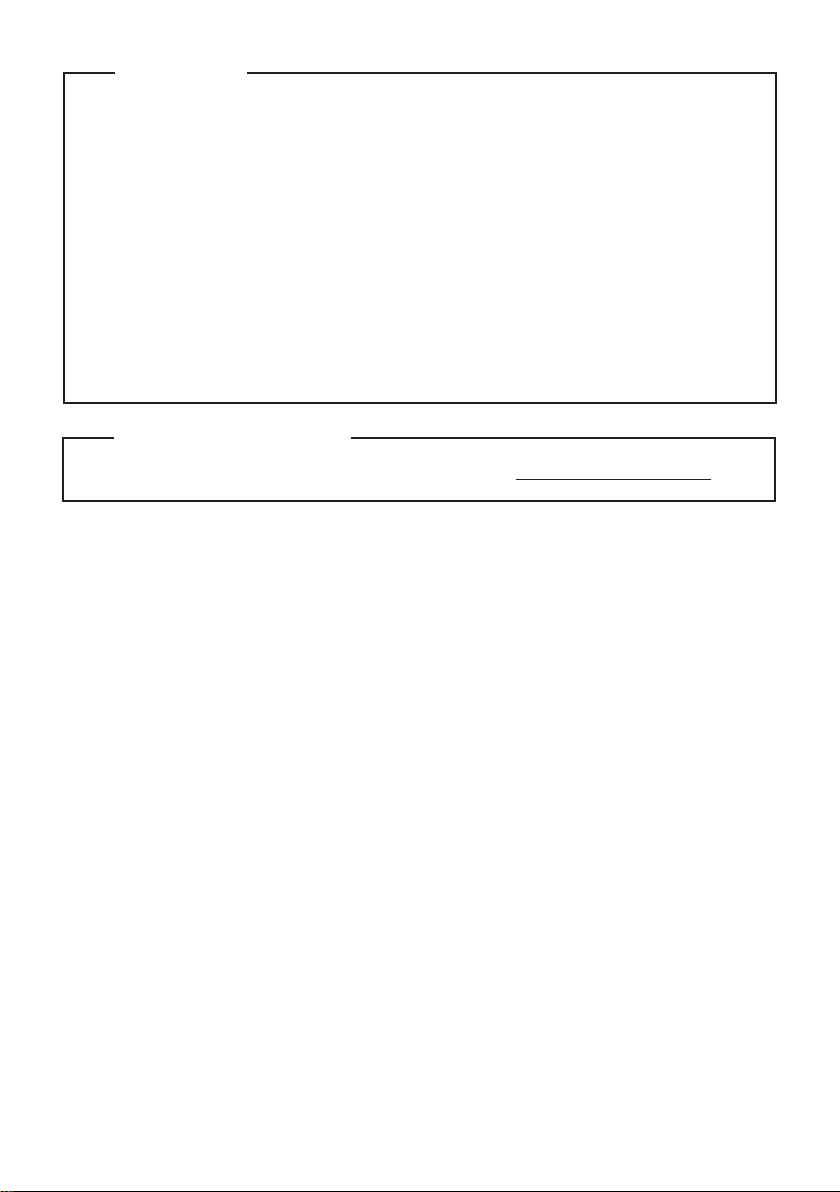
Opmerkingen
•
Lees eerst de Lenovo Gids met algemene en veiligheidsinformatie voordat u het product in
gebruik neemt.
•
Bij bepaalde instructies in deze gebruikershandleiding wordt ervan uit gegaan dat u
Windows
sommige handelingen mogelijk enigszins anders. Indien u andere besturingssystemen
gebruikt, zijn sommige aspecten van de bediening misschien niet van toepassing voor u.
De meeste modellen beschikken over de functies die in deze gebruikershandleiding
•
beschreven worden. De screenshots van het besturingssysteem zijn uitsluitend ter
referentie. Sommige functionaliteiten zijn mogelijk niet beschikbaar op uw computer, of
uw computer is voorzien van functionaliteiten die niet in deze gebruikershandleiding
staan beschreven.
De illustraties in deze handleiding wijken mogelijk af van het eigenlijke product.
•
De screenshots van het besturingssysteem zijn uitsluitend ter referentie. Zie het product
zelf.
Raadpleeg voor meer informatie Guides & Manuals op http://support.lenovo.com.
•
®
10 gebruikt. Als u een ander Windows-besturingssysteem gebruikt, zijn
Wettelijke kennisgevingen
Eerste uitgave (Augustus 2015)
© Copyright Lenovo 2015.
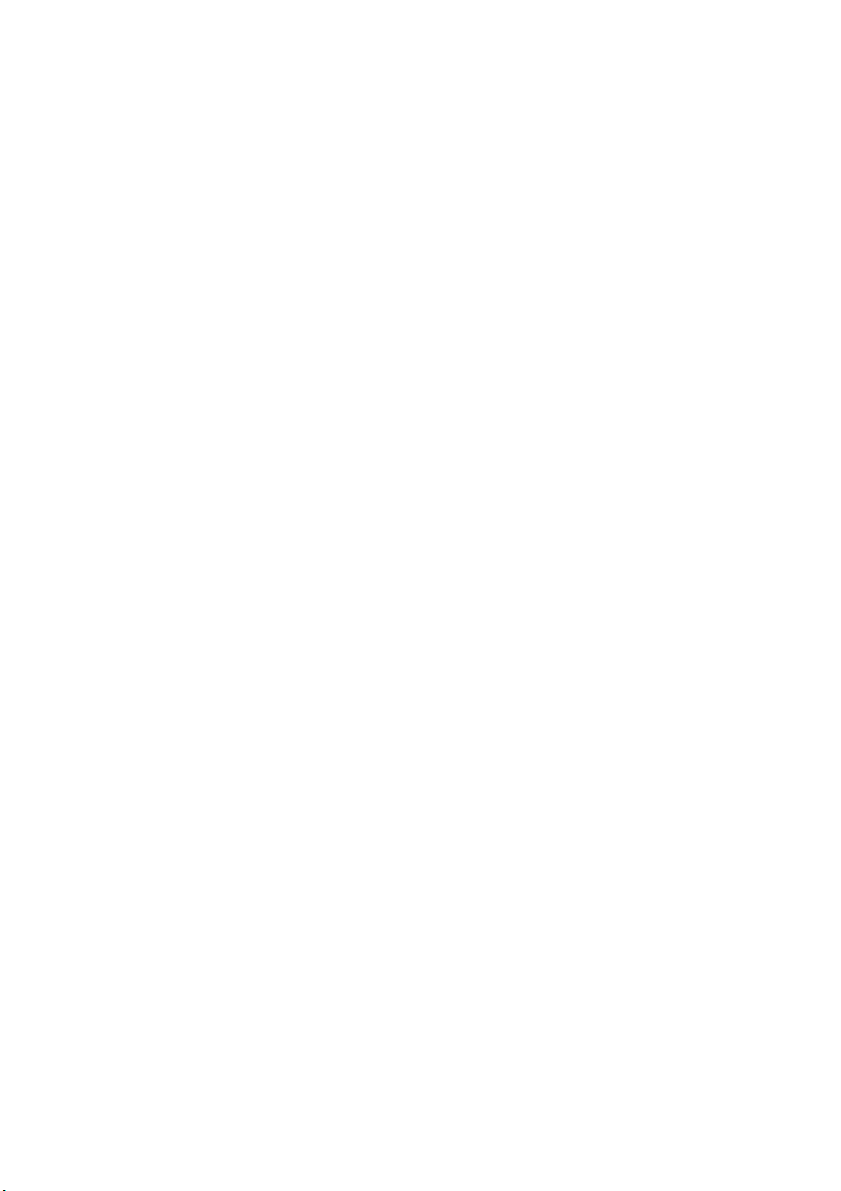
Inhoud
Hoofdstuk 1. Kennismaking met de computer............................................................................... 1
Vooraanzicht .................................................................................................................................................1
Zijaanzicht links ............................................................................................................................................3
Zijaanzicht rechts ..........................................................................................................................................4
Bovenaanzicht ...............................................................................................................................................5
Onderaanzicht ...............................................................................................................................................6
Achteraanzicht ..............................................................................................................................................7
De standaard gebruiken ..............................................................................................................................8
Bovenaanzicht toetsenborddock ...............................................................................................................10
Hoofdstuk 2. Windows 10 gebruiken............................................................................................. 17
Het besturingssysteem voor het eerst configureren ..............................................................................17
Besturingssysteeminterfaces .....................................................................................................................17
De slaapstand activeren of de computer uitschakelen ..........................................................................20
Bediening van het aanraakscherm ...........................................................................................................22
Verbinding maken met een draadloos netwerk .....................................................................................25
Hulp krijgen van Windows .......................................................................................................................26
Hoofdstuk 3. Herstelsysteem ......................................................................................................... 27
Hoofdstuk 4. Probleemoplossing .................................................................................................. 29
Veelgestelde vragen ...................................................................................................................................29
Probleemoplossing .....................................................................................................................................30
Handelsmerken................................................................................................................................ 33
i
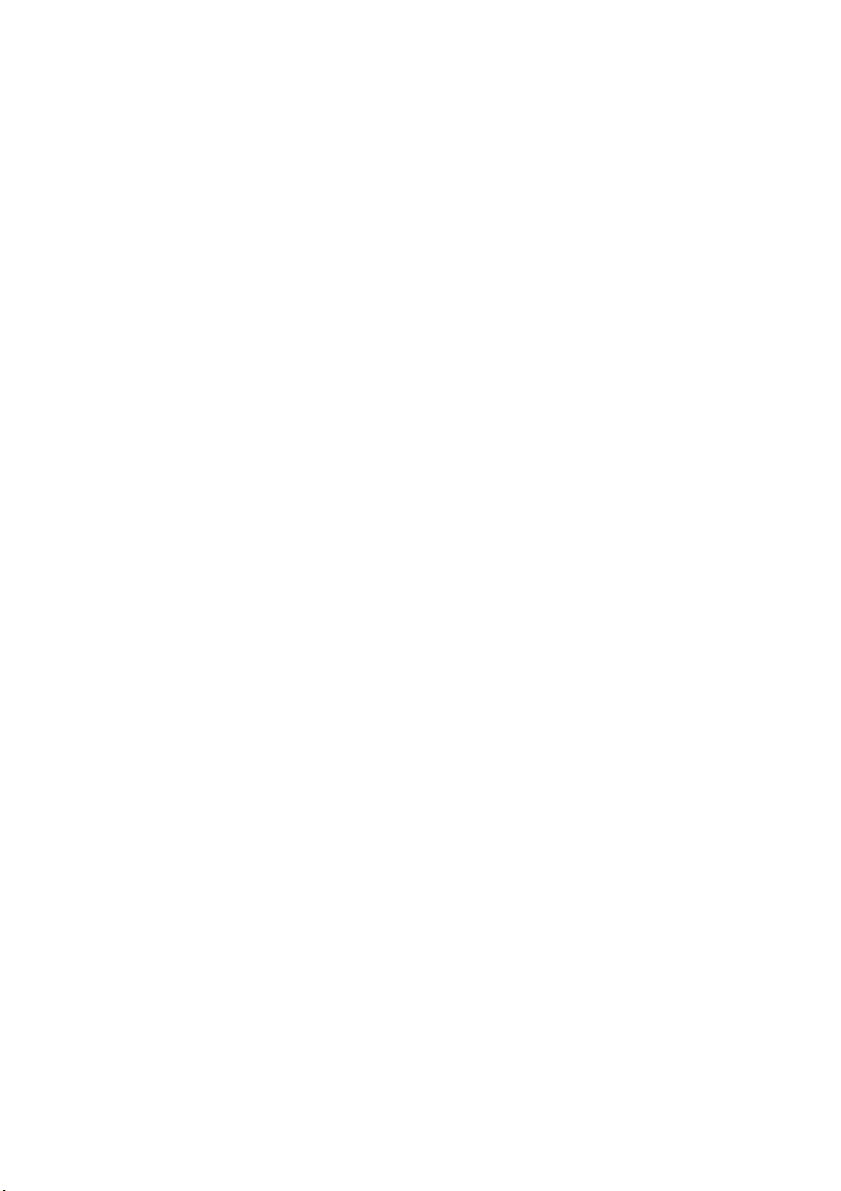
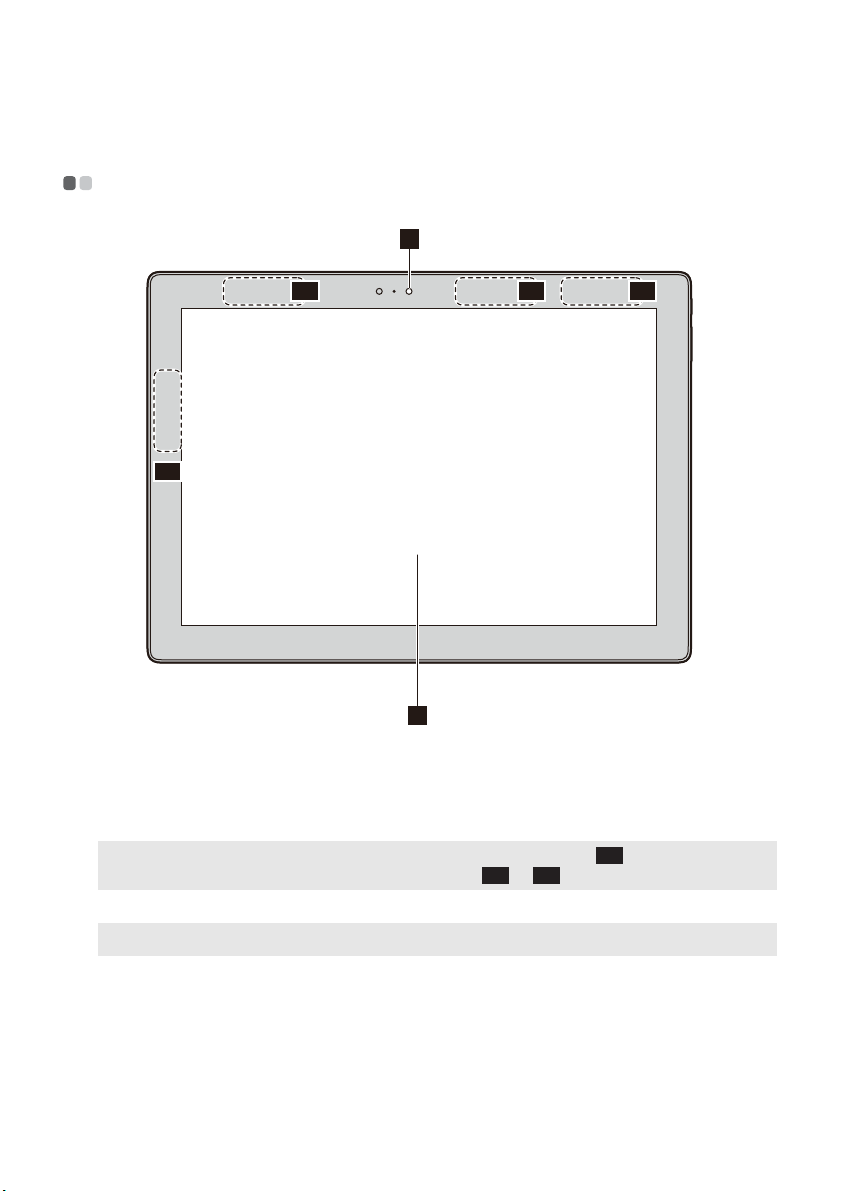
Hoofdstuk 1. Kennismaking met de computer
Vooraanzicht - - - - - - - - - - - - - - - - - - - - - - - - - - - - - - - - - - - - - - - - - - - - - - - - - - - - - - - - - - - - - - - - - - - - - - - - - - - - - - - - - - - - - - - - - - - - - - - - - - - - - - - - - - - - - - - -
1
-2
2
2
-1
-2
2
-1
2
3
Camera voorkant
a
Antenne voor draadloos
b
LAN
Opmerking: Bij Wi-Fi-modellen bevinden de WLAN-antennes zich in de zone . Bij LTE-modellen
Multi-touchscreen
c
Opmerking: Voor meer informatie raadpleegt u "Bediening van het aanraakscherm" op pagina 22.
bevinden de WLAN-antennes zich in de zones en .
Gebruik de webcam voor videocommunicatie of voor het maken van
foto's.
Maakt verbinding met een adapter voor draadloos LAN om draadloze
radiosignalen te versturen en te ontvangen.
2-1
2-1 2-2
Doet dienst als visueel scherm en als touchpad.
1

Hoofdstuk 1. Kennismaking met de computer
Schermoriëntatie
U kunt het scherm draaien naar de oriëntatie van uw voorkeur.
De oriëntatie van het scherm wordt automatisch gewijzigd (staand of liggend) afhankelijk van
de richting waarin u het scherm houdt.
2
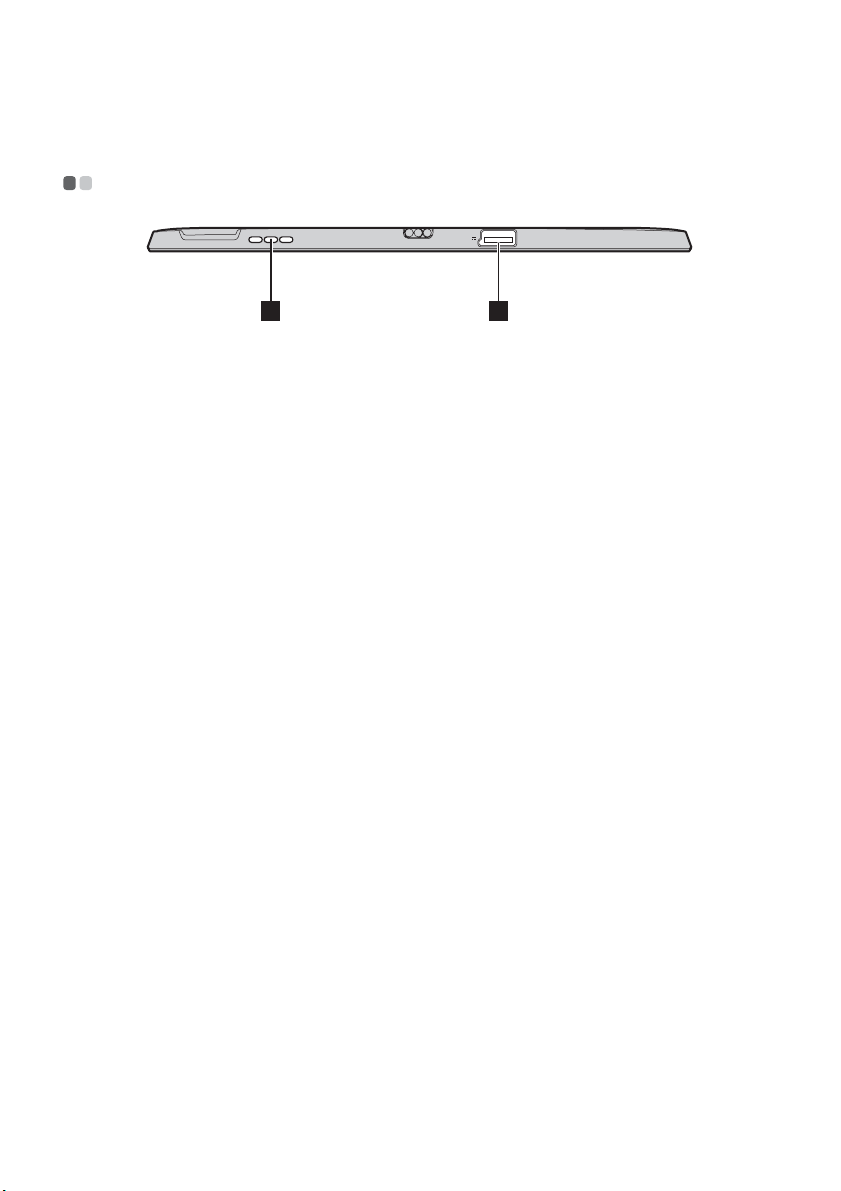
Hoofdstuk 1. Kennismaking met de computer
Zijaanzicht links - - - - - - - - - - - - - - - - - - - - - - - - - - - - - - - - - - - - - - - - - - - - - - - - - - - - - - - - - - - - - - - - - - - - - - - - - - - - - - - - - - - - - - - - - - - - - - - - - - - - - - -
21
Luidsprekers
a
Aansluiting voor de
b
netspanningsadapter
(met USB 2.0-functie)
Zorgen voor audio-uitvoer.
Voor het aansluiten van de netspanningsadapter.
3
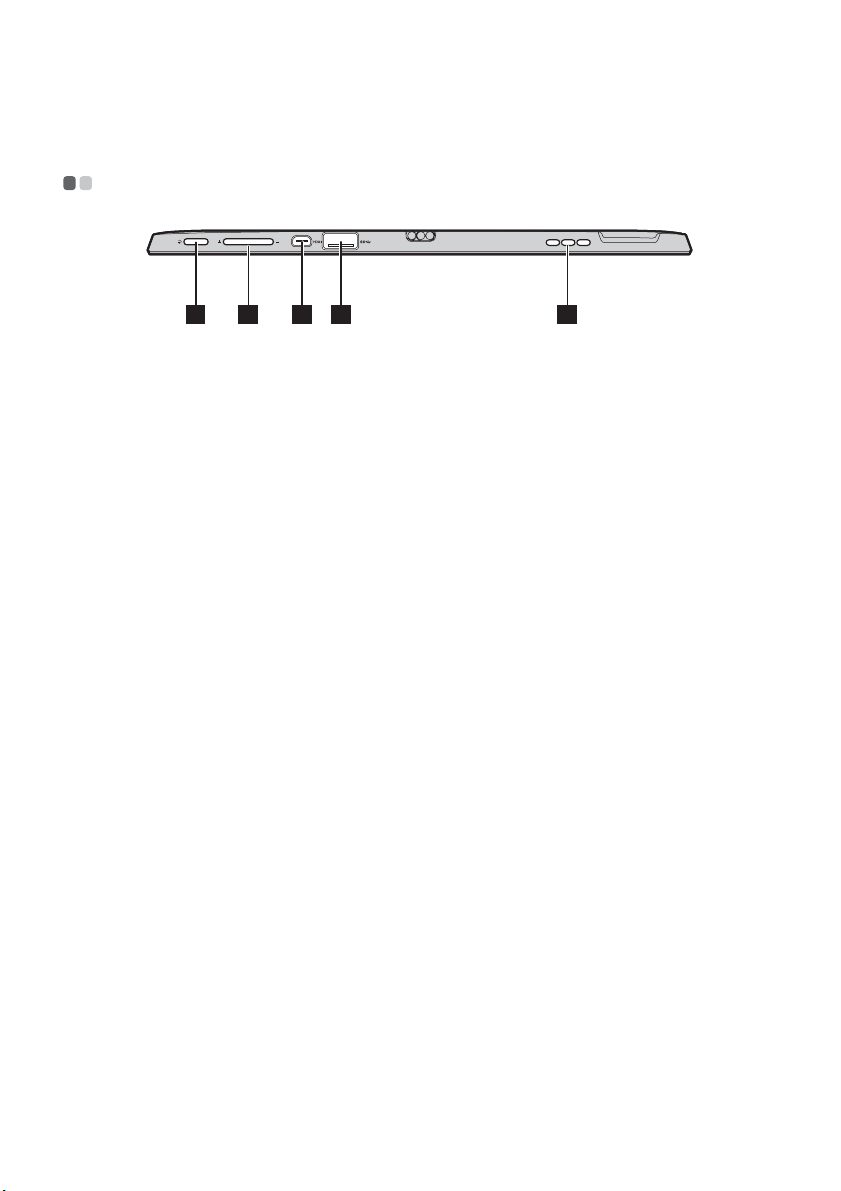
Hoofdstuk 1. Kennismaking met de computer
Zijaanzicht rechts - - - - - - - - - - - - - - - - - - - - - - - - - - - - - - - - - - - - - - - - - - - - - - - - - - - - - - - - - - - - - - - - - - - - - - - - - - - - - - - - - - - - - - - - - - - - - - - - - - - -
321 54
Aan/uit-knop
a
Volumeknop +/–
b
MicroHDMI-poort
c
USB 3.0-poort
d
Luidsprekers
e
Wanneer de computer uitgeschakeld is, houdt u deze knop ingedrukt
om de computer in te schakelen.
Hiermee kunt u het volumeniveau verhogen/verlagen.
Maakt verbinding met apparaten met micro HDMI-ingang, zoals
eentelevisie of een extern scherm.
Maakt verbinding met USB-apparaten.
Zorgen voor audio-uitvoer.
4
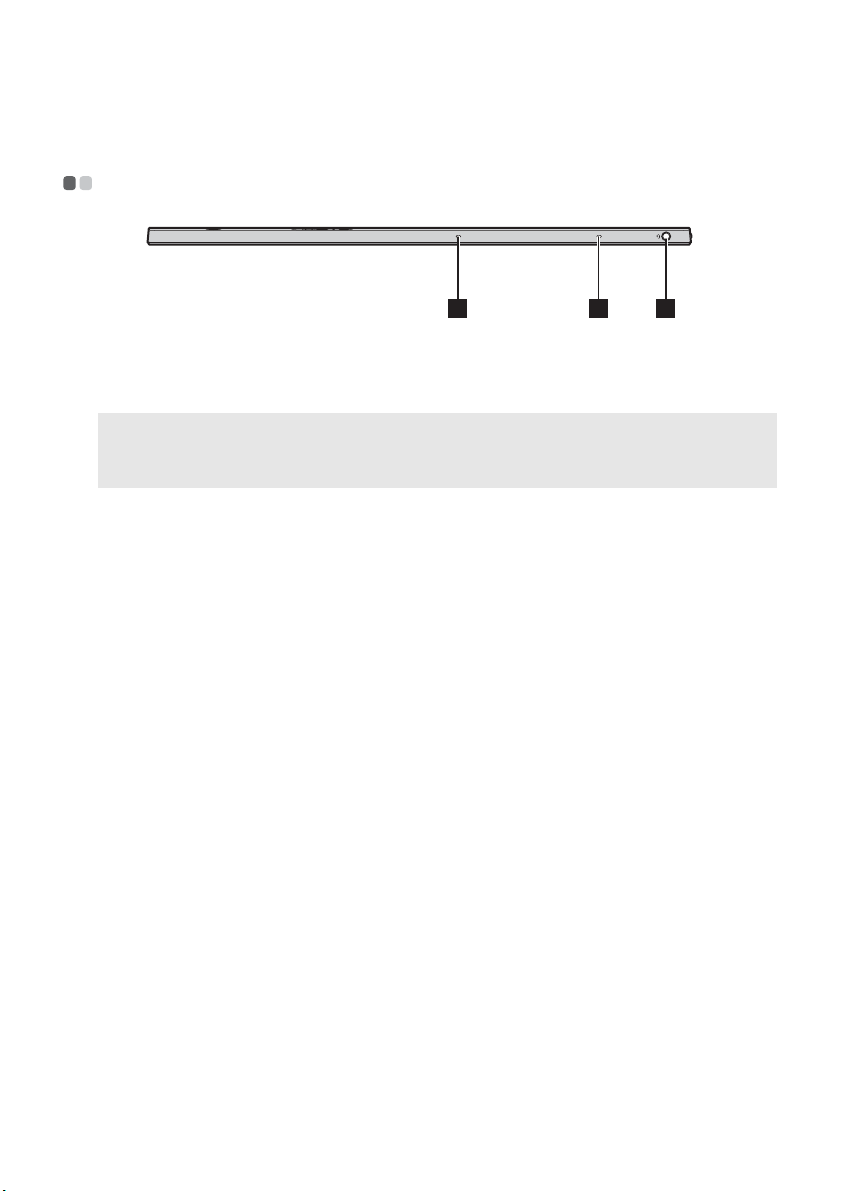
Hoofdstuk 1. Kennismaking met de computer
Bovenaanzicht - - - - - - - - - - - - - - - - - - - - - - - - - - - - - - - - - - - - - - - - - - - - - - - - - - - - - - - - - - - - - - - - - - - - - - - - - - - - - - - - - - - - - - - - - - - - - - - - - - - - - - - - - - - -
21 1
Digitale arraymicrofoon
a
Combo-audiocontact
b
Opmerkingen:
• Het combo-audiocontact ondersteunt geen conventionele microfoons.
• Als gevolg van verschillende industriële standaarden wordt de opnamefunctie mogelijk niet
ondersteund als hoofdtelefoons of headsets van derden worden aangesloten.
De microfoon vangt geluiden op en kan gebruikt worden voor
videoconferenties, gesproken commentaar of geluidsopnames.
Sluit hierop een headset aan.
5
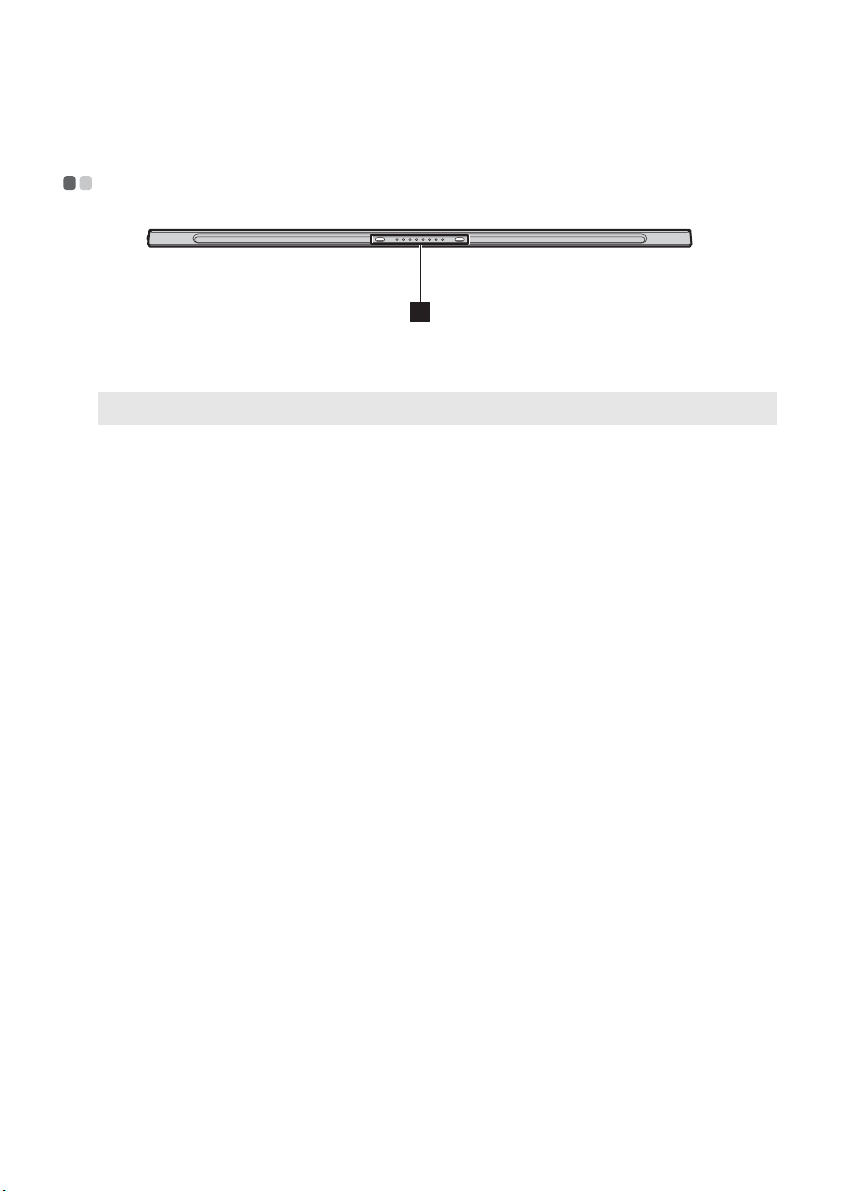
Hoofdstuk 1. Kennismaking met de computer
Onderaanzicht - - - - - - - - - - - - - - - - - - - - - - - - - - - - - - - - - - - - - - - - - - - - - - - - - - - - - - - - - - - - - - - - - - - - - - - - - - - - - - - - - - - - - - - - - - - - - - - - - - - - - - - - - - - -
1
Pogopin met
a
geleidingspin
Opmerking:
Voor meer informatie raadpleegt u "Combinatie van tablet en toetsenborddock" op pagina 13.
6

Hoofdstuk 1. Kennismaking met de computer
Achteraanzicht - - - - - - - - - - - - - - - - - - - - - - - - - - - - - - - - - - - - - - - - - - - - - - - - - - - - - - - - - - - - - - - - - - - - - - - - - - - - - - - - - - - - - - - - - - - - - - - - - - - - - - - - - - -
1-1
1-2
2
3
4
Achterste webcam
1-1
Achterste 3D-camera (bij
1-2
bepaalde modellen)
Opmerking: De achterste webcam heeft twee verschillende specificaties, afhankelijk van het model.
Standaard
b
Opmerking: Zorg ervoor dat de kantelhoek altijd kleiner dan 150° is. Zorg er bij het sluiten van de
Simkaartsleuf (bij
c
bepaalde modellen)
Micro SD-kaartsleuf
d
standaard voor dat er nooit een pen of ander voorwerp achterblijft tussen de standaard en
de bodemplaat. Is dit wel het geval, dan kan dit schade veroorzaken.
Gebruik de webcam voor videocommunicatie of voor het maken van
foto's.
U kunt deze standaard naar wens kantelen om de tablet in
verschillende hoeken rechtop te zetten.
Hierin kunt u een simkaart (niet bijgeleverd) plaatsen.
Hierin kunt u een Micro SD-kaart (niet bijgeleverd) plaatsen.
7
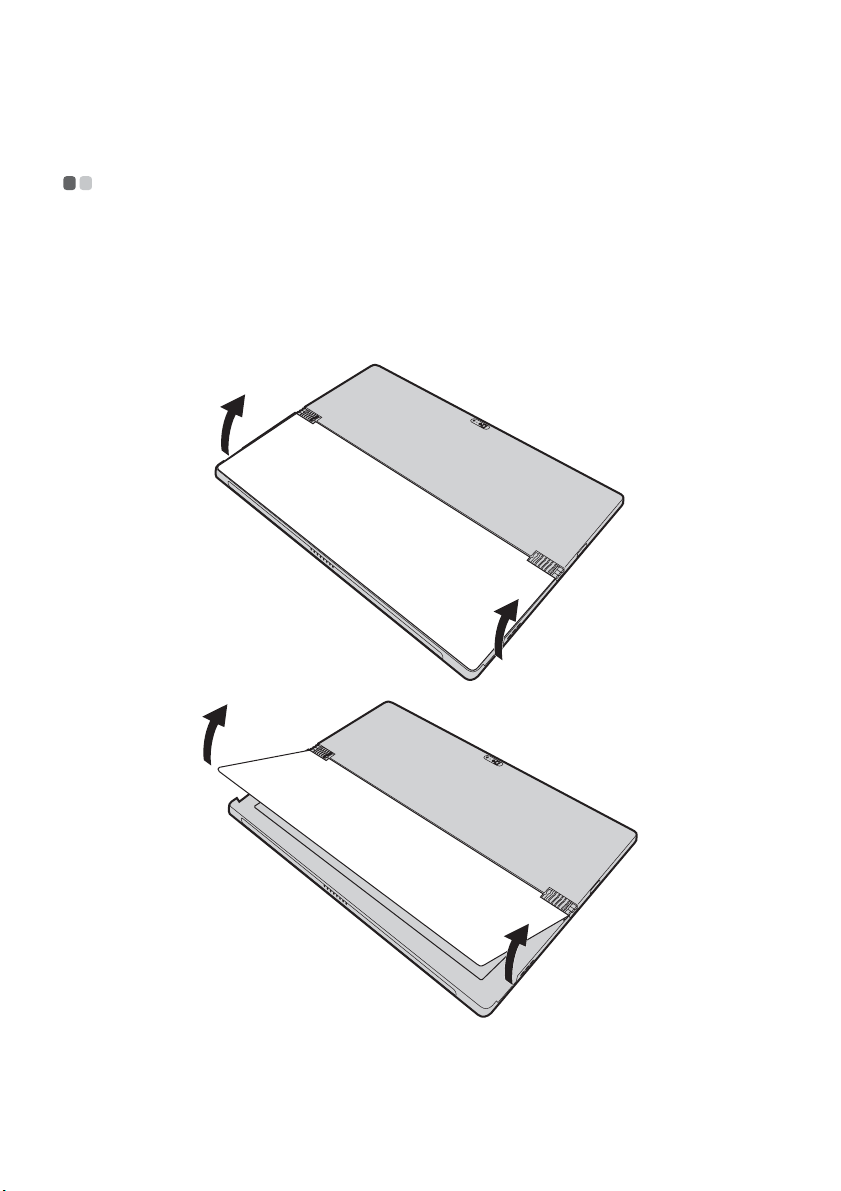
Hoofdstuk 1. Kennismaking met de computer
De standaard gebruiken - - - - - - - - - - - - - - - - - - - - - - - - - - - - - - - - - - - - - - - - - - - - - - - - - - - - - - - - - - - - - - - - - - - - - - - - - - - - - - - - - - - - -
De Lenovo ideapad MIIX 700-12ISK is uitgerust met een standaard die u naar wens kunt
kantelen om de tablet in verschillende hoeken rechtop te zetten.
De standaard kantelen
Steek uw vinger in de uitsparing tussen de standaard en de bodemplaat en kantel de standaard
voorzichtig in de richting aangegeven door de pijlen tot de gewenste hoek is bereikt.
8
